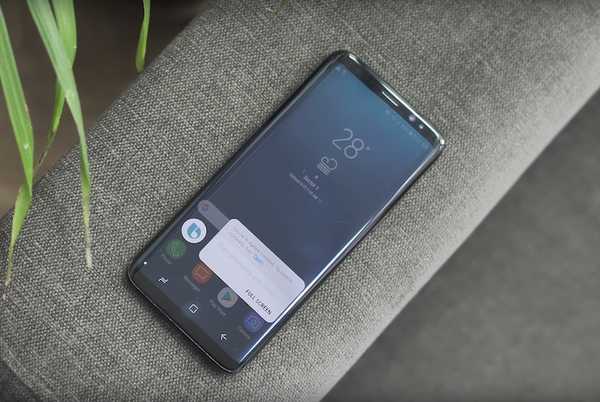
Yurich Koshurich
0
5250
1132
Kiedy Samsung wprowadził Bixby Voice, porównaliśmy go z najlepszymi asystentami głosowymi dostępnymi na rynku. Po testach okazało się, że Bixby Voice nie był tak niekompetentny, jak uważał to świat technologii. Jeśli chodzi o sterowanie interfejsem smartfona, Bixby pokonał zarówno Asystenta Google, jak i Siri. Od tego czasu napisaliśmy wiele artykułów obejmujących najlepsze polecenia Bixby, których możesz użyć, aby jak najlepiej wykorzystać tego asystenta głosowego. Na tym jednak historia się nie kończy. Oprócz niesamowitych poleceń istnieją również różne wskazówki i triki, które pomogą Ci korzystać z Bixby jak profesjonalista. Jeśli więc jesteś tak samo zafascynowany Bixby jak my, oto 15 najlepszych wskazówek i wskazówek Bixby:
Najlepsze wskazówki i sztuczki Bixby, których możesz użyć
Uwaga: Wypróbowałem wszystkie wskazówki i triki Bixby na naszym Galaxy S8, ale powinny one działać na Galaxy S8 +, a także w Note 8.
1. Włącz rozszerzone rozpoznawanie głosu
Zanim zaczniesz korzystać z Bixby Voice, dobrze jest go skalibrować, aby lepiej rozumiał Twój głos i akcent. Robimy to, włączając ulepszone ustawienie rozpoznawania głosu. Aby to zrobić, przejdź do strony głównej Bixby naciskając przycisk Bixby lub przesuwając palcem od lewej do prawej na ekranie głównym. Tutaj dotknij menu z trzema kropkami, a następnie dotknij „Ustawienia”.
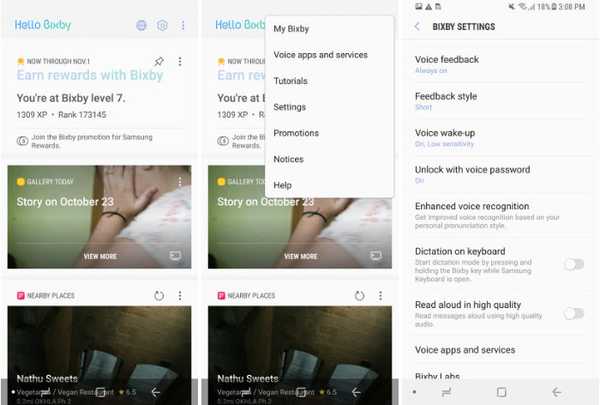
Teraz, przewiń w dół, aby znaleźć „Ulepszone rozpoznawanie głosu” i dotknij go, a następnie stuknij w „Nagraj swoją wymowę”. Tutaj zobaczysz listę zdań, które będziesz musiał przeczytać na głos, aby Bixby mógł zrozumieć Twój wzorzec mowy. Gdy to zrobisz, Bixby zrozumie Cię znacznie lepiej niż wcześniej.
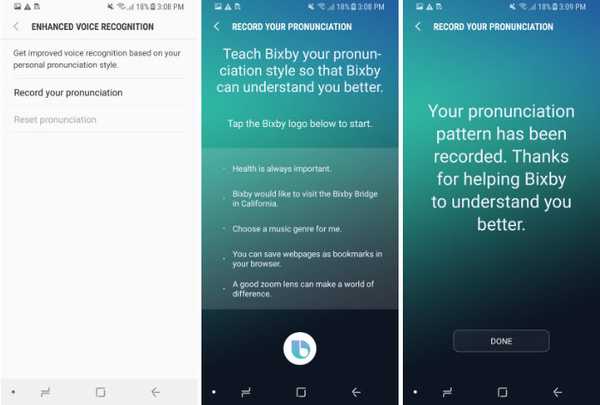
2. Użyj Bixby Vision jako tłumacza
Bixby to nie tylko przeciętny asystent głosowy. Jest również wyposażony w różne wbudowane funkcje, które zapewniają mu dodatkową moc. Jedną z tych funkcji jest Bixby Vision. Wszyscy wiedzą, że Bixby Vision może zeskanować obiekt i pokazać różne powiązane wyniki z Internetu (jednak nadal jest to strzał w dziesiątkę), ale czy wiesz, że możesz również użyj Bixby Vision jako tłumacza? Cóż, możesz. Właśnie uruchom aparat i naciśnij przycisk widzenia Bixby. Teraz wskaż tekst, który chcesz przetłumaczyć, a następnie wybierz opcję Tekst.
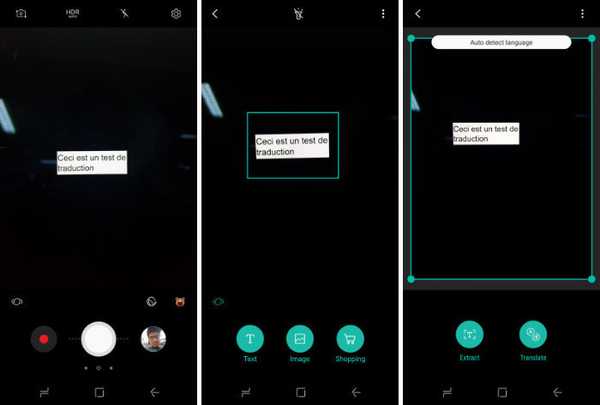
Teraz tylko wybierz przycisk „Tłumacz” i przesuń palcem po tekście, który chcesz przetłumaczyć, a Bixby przetłumaczy tekst za Ciebie. Pozwól mi jako pierwszy powiedzieć, że nie jest tak intuicyjny jak Tłumacz Google, ale widząc, że faktycznie działa, napawa mnie nadzieją na przyszłość Bixby.
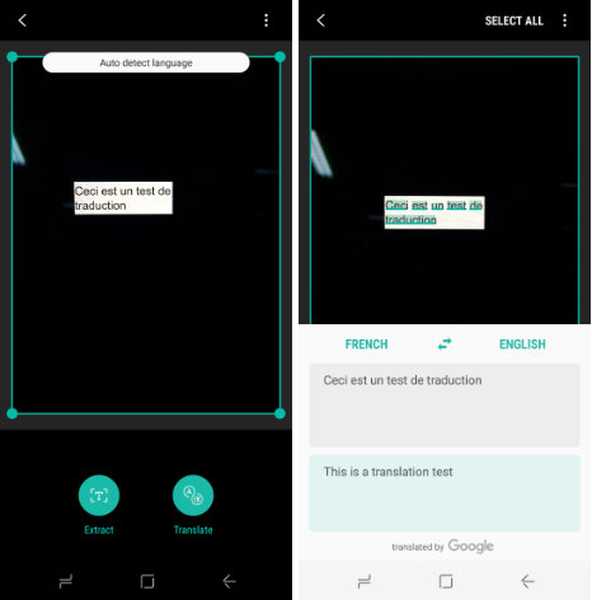
3. Użyj Bixby Vision, aby wyodrębnić tekst ze zdjęć
Oprócz tłumaczeń możesz również użyć Bixby Vision do wyodrębniania tekstów z obrazów. Proces jest bardzo podobny do tego, który właśnie widzieliśmy. Uruchom aparat -> dotknij Bixby Vision -> skieruj go w stronę obrazu -> wybierz opcję tekstu.
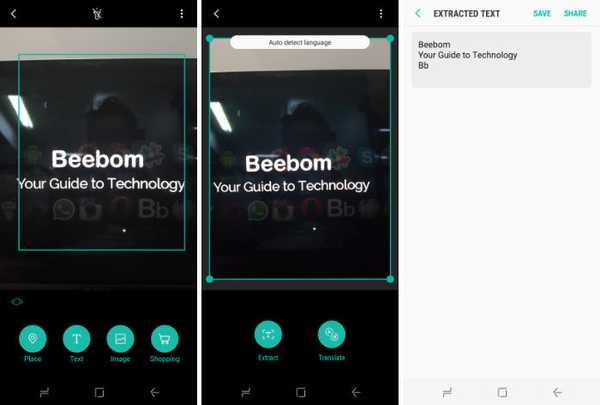
Tutaj, stuknij w przycisk „Wyodrębnij”. Na poniższym obrazku możesz zobaczyć, jak dobrze Bixby wyodrębnia teksty z obrazów. Byłem zszokowany faktem, że nawet wyodrębnił tekst, który prawie wyblakł w tle. To zadziałało lepiej, niż się spodziewałem.
4. Opublikuj swoje zdjęcia bezpośrednio w mediach społecznościowych
Możesz także użyć Bixby do udostępniania zdjęć lub zrzutów ekranu bezpośrednio w mediach społecznościowych. Po prostu użyj polecenia „Cześć Bixby, opublikuj moje ostatnie zdjęcie na Instagramie„. Jeśli jesteś już w aplikacji Galeria i widzisz zdjęcie, które chcesz opublikować, po prostu powiedz „Cześć Bixby, opublikuj to zdjęcie na Facebooku„. Możesz nawet użyć złożonego polecenia, takiego jak „Cześć Bixby, zrób zrzut ekranu i opublikuj go na Twitterze” lub „Cześć Bixby, zrób selfie i opublikuj na Instagramie„. Dzięki tym poleceniom w dłoni będziesz publikować zdjęcia w mediach społecznościowych w mgnieniu oka.
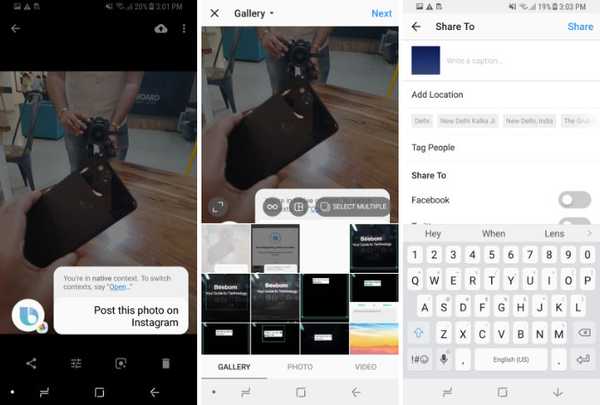
5. Dyktuj wiadomości za pomocą Bixby
Możesz także użyć Bixby do dyktowania wiadomości, abyś nie musiał ich wpisywać. Aby to zrobić, przejdź do strony Ustawienia Bixby, tak jak to zrobiliśmy w poprzedniej wskazówce (Bixby Home -> menu z trzema kropkami -> Ustawienia), i wtedy przewiń w dół, aby znaleźć „Dyktowanie na klawiaturze” a następnie włącz ją. Teraz za każdym razem, gdy wywoływana jest klawiatura, możesz użyć Bixby do dyktowania wiadomości. Właśnie naciśnij i przytrzymaj przycisk Bixby i zacznij dyktować wiadomość.
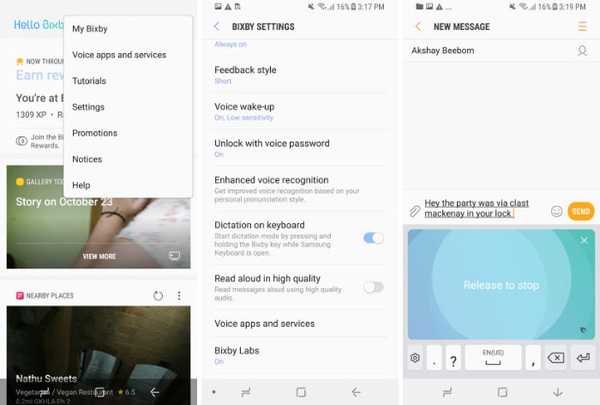
6. Włącz wyszukiwanie e-maili
Bixby bardzo ułatwia wyszukiwanie e-maili od określonej osoby lub e-maili. Tylko powiedz, "Cześć Bixby, wyszukaj e-maile z ”I pokaże wszystkie e-maile, które spełniają kryteria wyszukiwania. Całkiem schludnie, jeśli o mnie chodzi.
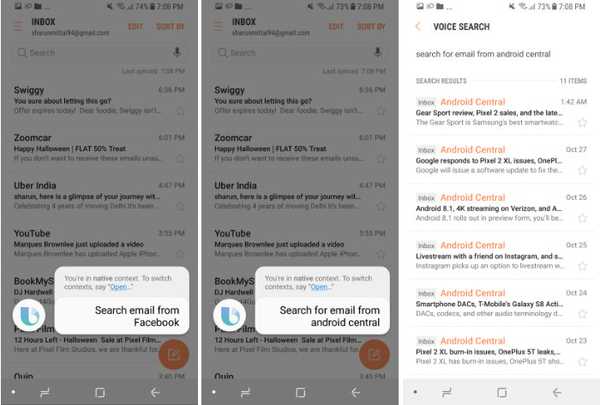
7. Sprawdź swoją historię Bixby
Jeśli chcesz zobaczyć historię wszystkich swoich poleceń, możesz to zrobić dość łatwo. Ta sztuczka jest szczególnie przydatna, gdy zapomniałeś polecenia i chcesz się dowiedzieć, co to było. Aby to zrobić, po prostu przejdź do strony głównej Bixby, a następnie dotknij menu z trzema kropkami. Tutaj kliknij „My Bixby” a następnie dotknij „Zobacz swoją aktywność z Bixby”, a znajdziesz historię interakcji z Bixby. Historia jest uporządkowana chronologicznie i można przewijać w dół, aby znaleźć wszystkie poprzednie polecenia.
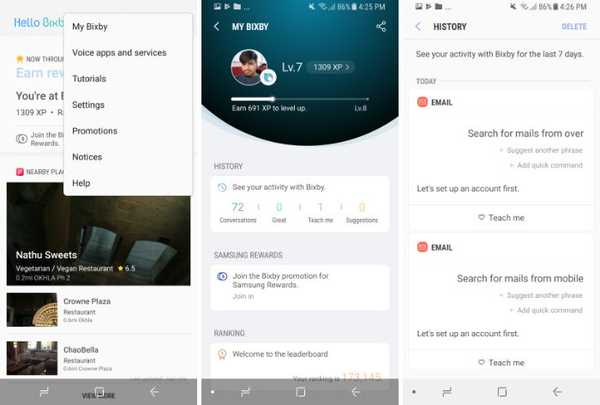
8. Ustaw Szybkie polecenia
Mówiliśmy już o tym, jak szybkie polecenia mogą być naprawdę przydatne. Zasadniczo możesz ustaw słowo kluczowe i łańcuch poleceń, które mają iść z it. Za każdym razem, gdy powiesz to słowo kluczowe Bixby, wykona wszystkie polecenia związane z tą klawiaturą. Na przykład moje szybkie polecenie, „Cześć Bixby, jestem w domu” wyłącza moje mobilne dane, włącza Wi-Fi i tak dalej. Możesz kliknąć link, aby zobaczyć szczegółowy samouczek, który pokazuje, jak skonfigurować Szybkie polecenia w Bixby.
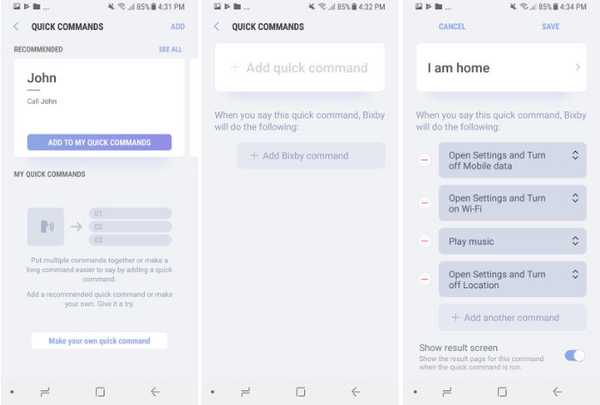
9. Skonfiguruj unikalne hasło głosowe
Najlepszą rzeczą w korzystaniu z Bixby jest to, że pozwala Ci całkowicie pracować bez użycia rąk. Jedynym problemem, który występuje, jest zablokowanie telefonu, ponieważ będziesz musiał uwierzytelnić się, aby dostać się do telefonu. Cóż, Bixby również zapewnia rozwiązanie. Możesz Skonfiguruj unikalne hasło głosowe dla scenariuszy, w których nie możesz odblokować urządzenia rękami. Aby skonfigurować hasło głosowe, przejdź do strony Bixby Settings (Bixby Home -> menu z trzema kropkami -> Ustawienia) i przewiń w dół, aby znaleźć „Odblokuj za pomocą hasła głosowego”. Stuknij w nią, a następnie uwierzytelnij za pomocą obecnego kodu PIN lub odcisku palca. Tutaj włącz go, dotykając przełącznika w prawym górnym rogu.
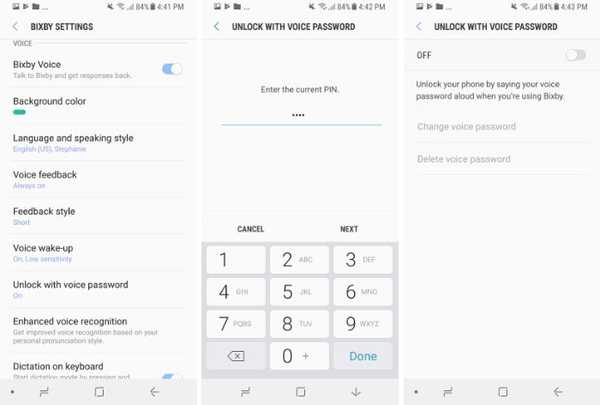
Teraz, postępuj zgodnie z instrukcjami wyświetlanymi na ekranie, aby ustawić hasło. Zasadniczo będziesz musiał ustawić unikalne hasło głosowe, a następnie przeczytać 2-3 zdania, aby Bixby mógł uzyskać kontekst twojego głosu. Należy jednak pamiętać, że rozpoznawanie głosu można łatwo oszukać, więc staraj się go nie używać zawsze. Zachowaj hasło w tajemnicy, a następnie używaj go tylko wtedy, gdy naprawdę tego potrzebujesz.
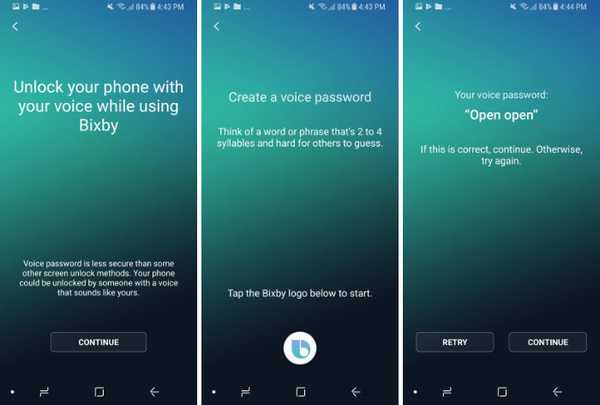
10. Łatwo wejdź w tryb awaryjny
Ten jest całkiem łatwy. Jeśli Twoje urządzenie nie działa poprawnie i podejrzewasz, że wystąpił z nim problem, możesz ponownie uruchomić urządzenie w trybie awaryjnym i rozwiązać problem. Bixby sprawia, że jest to naprawdę łatwe. Tylko powiedz, "Cześć Bixby, przejdź do trybu awaryjnego”I wylądujesz na stronie, na której pojawi się przycisk ponownego uruchomienia telefonu w trybie awaryjnym.

11. Zapisz lokalizację parkingu
Powiedz mi, czy tobie też się to przydarzy. Idziesz do jakiegoś miejsca, gdzieś parkujesz samochód, a potem zupełnie o nim zapominasz i spędzasz pół godziny na szukaniu. Cóż, dzięki Bixby możesz zapisać miejsce parkingowe, co z kolei pozwoli Ci zaoszczędzić czas podczas wyszukiwania samochodu. Tylko powiedz, "Cześć Bixby, zapamiętaj moje miejsce parkingowe”I zapamięta to za Ciebie. Kiedy nadejdzie czas, aby znaleźć swój samochód, powiedz: „Cześć Bixby, gdzie zaparkowałem samochód”I pokaże ci, gdzie.
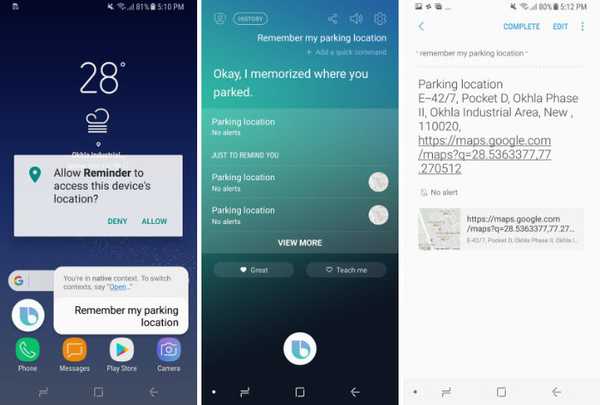
12. Zeskanuj kod QR
Skanowanie kodu QR jest czymś, co przeciętny człowiek robi bardzo rzadko. Dlatego pobranie oddzielnej aplikacji wydaje się trochę za dużo, zwłaszcza gdy wiesz, że istnieje duże prawdopodobieństwo, że zapomnisz nazwy pobranej aplikacji, gdy następnym razem będziesz musiał zeskanować kod QR. Cóż, z Bixby nie musisz tego robić. Tylko powiedz, "Cześć Bixby, zeskanuj kod QR”I skieruj aparat, aby go zeskanować.
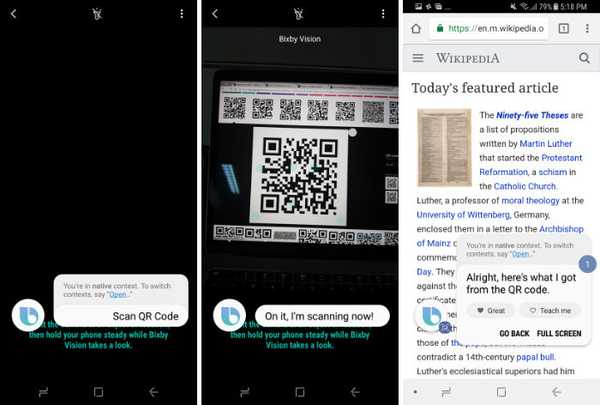
13. Zoptymalizuj wydajność swojego smartfona
Możesz użyć Bixby, aby zoptymalizować wydajność swojego smartfona za pomocą jednego polecenia. Tylko powiedz, "Cześć Bixby, Zoptymalizuj mój telefon”I Bixby to zrobi wyczyść pamięć podręczną, zwolnij pamięć RAM, wyczyść pamięć tymczasową i nie tylko, aby zoptymalizować swój telefon. To naprawdę przydatne polecenie, aby przyspieszyć działanie telefonu, jeśli jest powolny. Z reguły powinieneś używać tego polecenia raz w tygodniu, aby uruchomić telefon bez żadnych problemów.

14. Weź udział w sesji pytań i odpowiedzi
Chociaż Bixby świetnie radzi sobie z żądaniami dotyczącymi smartfonów, nie jest tak dobry w tworzeniu zapytań online, a przynajmniej nie tak dobry jak Siri lub Asystent Google. Możesz jednak poprawić wydajność zapytań online Bixby, mówiąc Bixby, aby wszedł do sesji pytań i odpowiedzi. Tylko powiedz, "Cześć Bixby, otwórz sesję pytań i odpowiedzi”, A następnie zadaj wszystkie pytania.
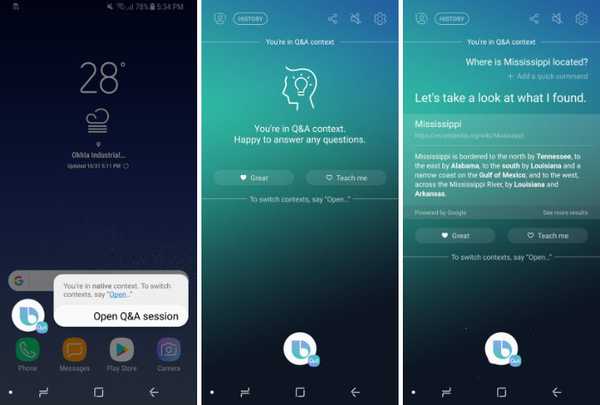
15. Wyłącz komunikaty głosowe
Jeśli korzystałeś wcześniej z Bixby, musisz to wiedzieć po wykonaniu swoich poleceń, Asystent przekazuje głośno i wyraźnie informację głosową. Jednak mi się to nie podoba i dlatego zawsze go wyłączam. Jeśli nie podoba Ci się również informacja głosowa, możesz ją wyłączyć, przechodząc do strony ustawień Bixby (Bixby Home -> menu z trzema kropkami -> Ustawienia), a następnie przewiń w dół, aby znaleźć ustawienie „Komunikaty głosowe”. Stuknij w nią, a następnie stuknij w „Wył.”, Aby wyłączyć komunikaty głosowe.
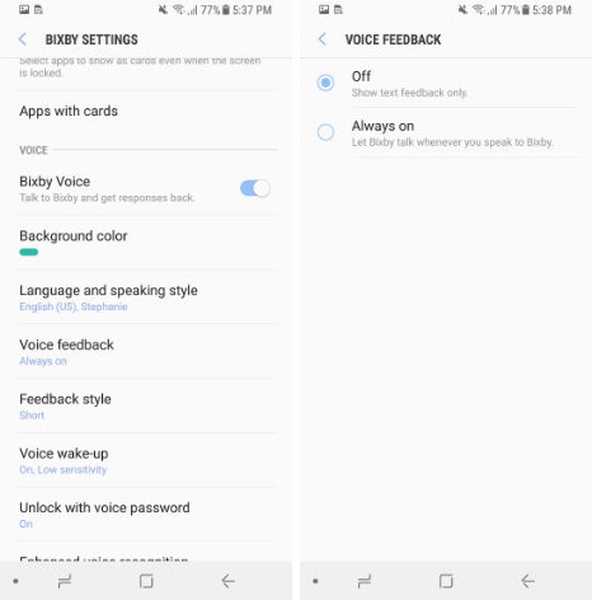
ZOBACZ TAKŻE: Jak ponownie przypisać przycisk Bixby Galaxy S8 do Google Now
Najlepsze sztuczki Bixby dla Galaxy S8 i Note 8
Cóż, to 15 najlepszych wskazówek i sztuczek Bixby, które odkryłem podczas mojego krótkiego pobytu z asystentem. Im częściej używam Bixby, tym bardziej się w nim zakochuję. Bixby jest naprawdę potężny, jeśli chodzi o sterowanie telefonem, a sztuczki wymienione w tym artykule sprawią, że będzie jeszcze bardziej. Jeśli znasz więcej wskazówek i sztuczek, udostępnij je, upuszczając je w sekcji komentarzy poniżej. Podziel się też z nami swoimi ulubionymi chwilami z Bixby.















